Manuale utente monitor Icona ViP Art. 6602W W/BM WK
|
|
|
- Rosangela Magnani
- 8 anni fa
- Visualizzazioni
Transcript
1 IT MANUALE UTENTE Manuale utente monitor Icona ViP Art. 6602W W/BM WK
2 INTRODUZIONE Effettuare l installazione seguendo scrupolosamente le istruzioni fornite dal costruttore ed in conformità alle norme vigenti. Tutti gli apparecchi devono essere destinati esclusivamente all uso per cui sono stati concepiti. Comelit Group S.p.A. declina ogni responsabilità per un utilizzo improprio degli apparecchi, per modifiche effettuate da altri a qualunque titolo e scopo, per l uso di accessori e materiali non originali. Tutti i prodotti sono conformi alle prescrizioni delle direttive 2006/95/CE (che sostituisce la direttiva 73/23/CEE e successivi emendamenti) e ciò è attestato dalla presenza della marcatura CE sugli stessi. Non inserire oggetti nè versare liquidi all interno del dispositivo. Evitare di porre i fili di montante in prossimità di cavi di alimentazione (230/400V). Gli interventi di installazione, montaggio e assistenza agli apparecchi elettrici devono essere eseguiti esclusivamente da elettricisti specializzati. Togliere l alimentazione prima di effettuare qualsiasi manutenzione. Pulire con un panno inumidito con acqua. Evitare Alcool e altri prodotti aggressivi. Fonts are Bitstream (see below). DejaVu changes are in public domain. Glyphs imported from Arev fonts are Tavmjong Bah (see below) Bitstream Vera Fonts Copyright Copyright (c) 2003 by Bitstream, Inc. All Rights Reserved. Bitstream Vera is a trademark of Bitstream, Inc. Permission is hereby granted, free of charge, to any person obtaining a copy of the fonts accompanying this license ("Fonts") and associated documentation files (the "Font Software"), to reproduce and distribute thefont Software, including without limitation the rights to use, copy, merge, publish, distribute, and/or sell copies of the Font Software, and to permit persons to whom the Font Software is furnished to do so, subject to the following conditions: The above copyright and trademark notices and this permission notice shall be included in all copies of one or more of the Font Software typefaces. The Font Software may be modified, altered, or added to, and in particular the designs of glyphs or characters in the Fonts may be modified and additional glyphs or characters may be added to the Fonts, only if the fonts are renamed to names not containing either the words "Bitstream" or the word "Vera". This License becomes null and void to the extent applicable to Fonts or Font Software that has been modified and is distributed under the "Bitstream Vera" names. The Font Software may be sold as part of a larger software package but no copy of one or more of the Font Software typefaces may be sold by itself. THE FONT SOFTWARE IS PROVIDED "AS IS", WITHOUT WARRANTY OF ANY KIND, EXPRESS OR IMPLIED, INCLUDING BUT NOT LIMITED TO ANY WARRANTIES OF MERCHANTABILITY, FITNESS FOR A PARTICULAR PURPOSE AND NONINFRINGEMENT OF COPYRIGHT, PATENT, TRADEMARK, OR OTHER RIGHT. IN NO EVENT SHALL BITSTREAM OR THE GNOME FOUNDATION BE LIABLE FOR ANY CLAIM, DAMAGES OR OTHER LIABILITY, INCLUDING ANY GENERAL, SPECIAL, INDIRECT, INCIDENTAL, OR CONSEQUENTIAL DAMAGES, WHETHER IN AN ACTION OF CONTRACT, TORT OR OTHERWISE, ARISING FROM, OUT OF THE USE OR INABILITY TO USE THE FONT SOFTWARE OR FROM OTHER DEALINGS IN THE FONT SOFTWARE. Except as contained in this notice, the names of Gnome, the Gnome Foundation, and Bitstream Inc., shall not be used in advertising or otherwise to promote the sale, use or other dealings in this Font Software without prior written authorization from the Gnome Foundation or Bitstream Inc., respectively. For further information, contact: fonts@gnome.org Arev Fonts Copyright Copyright (c) 2006 by Tavmjong Bah. All Rights Reserved. Permission is hereby granted, free of charge, to any person obtaining a copy of the fonts accompanying this license ("Fonts") and associated documentation files (the "Font Software"), to reproduce and distribute the modifications to the Bitstream Vera Font Software, including without limitation the rights to use, copy, merge, publish, distribute, and/or sell copies of the Font Software, and to permit persons to whom the Font Software is furnished to do so, subject to the following conditions: The above copyright and trademark notices and this permission notice shall be included in all copies of one or more of the Font Software typefaces. The Font Software may be modified, altered, or added to, and in particular the designs of glyphs or characters in the Fonts may be modified and additional glyphs or characters may be added to the Fonts, only if the fonts are renamed to names not containing either the words "Tavmjong Bah" or the word "Arev". This License becomes null and void to the extent applicable to Fonts or Font Software that has been modified and is distributed under the "Tavmjong Bah Arev" names. The Font Software may be sold as part of a larger software package but no copy of one or more of the Font Software typefaces may be sold by itself. THE FONT SOFTWARE IS PROVIDED "AS IS", WITHOUT WARRANTY OF ANY KIND, EXPRESS OR IMPLIED, INCLUDING BUT NOT LIMITED TO ANY WARRANTIES OF MERCHANTABILITY, FITNESS FOR A PARTICULAR PURPOSE AND NONINFRINGEMENT OF COPYRIGHT, PATENT, TRADEMARK, OR OTHER RIGHT. IN NO EVENT SHALL TAVMJONG BAH BE LIABLE FOR ANY CLAIM, DAMAGES OR OTHER LIABILITY, INCLUDING ANY GENERAL, SPECIAL, INDIRECT, INCIDENTAL, OR CONSEQUENTIAL DAMAGES, WHETHER IN AN ACTION OF CONTRACT, TORT OR OTHERWISE, ARISING FROM, OUT OF THE USE OR INABILITY TO USE THE FONT SOFTWARE OR FROM OTHER DEALINGS IN THE FONT SOFTWARE. Except as contained in this notice, the name of Tavmjong Bah shall not be used in advertising or otherwise to promote the sale, use or other dealings in this Font Software without prior written authorization from Tavmjong Bah. For further information, contact: tavmjong@free.fr DESCRIZIONE MONITOR...3 FUNZIONE TASTI...3 ATTIVAZIONE TASTI A SFIORAMENTO...3 SPEGNIMENTO SCHERMO...3 MENU ICONA ViP...4 SEGNALIBRI, PREFERITI E INFO AVANZATE...4 SEGNALIBRI...4 VIDEOFONIA...5 VIDEOFONIA - Intercomunicanti...5 VIDEOFONIA - Telecamere...5 VIDEOFONIA - Porte aperte...5 VIDEOFONIA - Messaggi...6 VIDEOFONIA - Dev chiamata...6 VIDEOFONIA - Video segreteria...6 VIDEOFONIA VIDEOFONIA - Indirizzi multipli...7 FILODIFFUSIONE...7 FILODIFFUSIONE - Schermata player...8 FILODIFFUSIONE - Schermata playlist...8 FILODIFFUSIONE - Schermata libreria...8 DESCRIZIONE MENU Parametri generali...9 Parametri generali-lingua...9 Parametri generali-blocco tasti e touch screen...9 Parametri generali-imposta data e ora...0 Parametri generali-informazioni...0 Parametri generali-regolazione volumi...0 Parametri generali-imposta melodie...0 Parametri generali-scorrimento tasti... -Widgets... - Filodiffusione...2 Indirizzo IP...2 Porta...2 Nome utente...2 Password Configura messaggi su evento Avanzate...3 Programmazione tasti...3 Reset totale...4 Importa/esporta...4 Crea backup...4 Importa backup...4 Videofonia...5 Videofonia - Indirizzi...5 Videofonia - Rubrica attuatori...5 Videofonia - Rubrica telecamere...6 Videofonia - Rubrica intercomunicanti...7 Videofonia - Rubrica porte...8 Videofonia - Importa messaggio audio...8 Videofonia - Imposta ripetizione suoneria...8 Videofonia - Imposta tempi di chiamata...8 Videofonia - Deviazione di chiamata...8 Videofonia - Allarmi...9 Videofonia - Attiva output...9 Videofonia - Mani libere...20 Videofonia - Registra sempre...20 Videofonia - Configura indirizzi multipli
3 DESCRIZIONE MONITOR 2 2. Microfono 2. Schermo touch da 4.3" 3. Tasto serratura [programmabile] 4. Tasto privacy / dottore [programmabile] 5. Tasto autoaccensione [programmabile] 6. Tasto porte aperte 7. Tasto video segreteria 8. Tasto "3" [programmabile] 9. Tasto "2" [programmabile] 0. Tasto "" [programmabile]. Tasto fonica 2. Porta Micro SD card INTRODUZIONE FUNZIONE TASTI Tasto fonica: permette di attivare o disattivare la conversazione con il posto esterno. Tasto serratura: apertura della serratura associata. [programmabile] apriporta / attuatori Tasto programmabile : [programmabile] intercomunicante / autoaccensione / apriporta / chiamata prioritaria da -4 / attuatori / attiva uscita default = disattivato Tasto programmabile 2: [programmabile] intercomunicante / autoaccensione / apriporta / chiamata prioritaria da -4 / attuatori / attiva uscita default = disattivato Tasto programmabile 3: [programmabile] intercomunicante / autoaccensione / apriporta / chiamata prioritaria da -4 / attuatori / attiva uscita ATTIVAZIONE TASTI A SFIORAMENTO Vedi menu -Parametri generali-scorrimento tasti Scorrimento tasti Scorrimento tasti Scorrimento tasti Scorrimento tasti In AGGIUNTA alle funzioni programmabili sui tasti è possibile abbinare anche l'esecuzione di uno SCENARIO che si attiva nel momento dell'esecuzione della funzione abbinata alla pressione di uno dei tasti ( - 2-3). Tasto video segreteria: PREMUTO permette l'accesso alla sezione messaggi. LUCE FISSA video segreteria o messaggio assente attivi. LUCE LAMPEGGIANTE messaggio non letto in attesa. Tasto porte aperte: LUCE FISSA segnala l'apertura di una o più porte registrate in rubrica PREMUTO permette l'accesso alla sezione porte aperte. Tasto autoaccensione: permette accensione monitor e visione posto esterno video. [programmabile] intercomunicante / autoaccensione / apriporta / chiamata prioritaria da -4 / attuatori / attiva uscita Tasto funzione Privacy / Dottore [programmabile] La funzione PRIVACY permette l'esclusione della chiamata dal posto esterno e dal centralino. La funzione DOTTORE permette l azionamento automatico dell apriporta su chiamata da posto esterno. La funzione PRIVACY + DOTTORE oltre a disattivare la suoneria del citofono come nella funzione Privacy, permette l azionamento automatico dell apriporta su chiamata da posto esterno. SPEGNIMENTO SCHERMO Lo schermo del dispositivo è acceso. Effettuare un gesto di zoom out per spegnere lo schermo. Se il dispositivo si trova in una schermata dove il gesto è già abbinato allo svolgimento di una funzione specifica lo spegnimento viene automaticamente disabilitato. 3
4 MENU ICONA ViP Le icone del menu Icona ViP cambiano a seconda del tipo di impianto installato e delle funzioni disponibili. Per navigare attraverso il menu è sufficiente toccare con un dito l'icona della funzione desiderata. Toccare il display per accedere al menu principale. SEGNALIBRI, PREFERITI E INFO AVANZATE Tenere premuta una delle icone del menu principale per aprire il pannello segnalibri / preferiti / info avanzate corrispondente. Album 0 MENU Album 0 Intercomunicanti Setup segreteria Telecamere Messaggi Porte aperte Video segreteria Intercomunicanti Telecamere Porte aperte Setup 7:36 8/06/5 Setup segreteria Messaggi Video segreteria Setup 7:36 8/06/5 Barra preferiti Album 0 Intercomunicanti Telecamere Pag. preferiti Porte aperte Setup segreteria Messaggi Video segreteria Navigare fra le schermate disponibili sfiorando lo schermo verso sinistra / destra. SEGNALIBRI Setup 7:36 8/06/5 Premere l'icona per tornare immediatamente al menu principale. Premere l icona per tornare alla schermata precedente. Selezionare l'icona Barra preferiti per creare un collegamento della funzione scelta nella barra dei preferiti. Il collegamento consente di visualizzare la pagina relativa premendo semplicemente l'icona nella barra superiore, da qualsiasi pagina ci si trovi. È possibile inserire il collegamento ad una funzione oppure ad un ambiente domotico. ATTENZIONE! Non è possibile inserire il collegamento ad un singolo elemento! Numero massimo di collegamenti nella barra collegamenti = 4 Intercomunicanti Vuoi aggiungere l elemento Telecamere ai segnalibri? Porte aperte Intercomunicanti Album 0 Setup segreteria Messaggi SI Video NO segreteria Setup 7:36 8/06/5 Selezionare l'icona Pag. preferiti per creare un collegamento della funzione scelta nella Pagina dei preferiti. Il collegamento consente di visualizzare la pagina relativa premendo semplicemente l'icona nella Pagina dei preferiti. Numero massimo di collegamenti nella Pagina collegamenti = 8 I collegamenti -se maggiori di 9 - si dispongono su 2 schermate. Navigare fra le schermate disponibili sfiorando lo schermo verso sinistra / destra 4
5 VIDEOFONIA VIDEOFONIA - Porte aperte VIDEOFONIA-Porte aperte Intercomunicanti Setup segreteria Telecamere Messaggi Setup Porte aperte Video segreteria Album 0 7:36 8/06/5 La funzione permette di interrogare una rubrica di porte (vedi "Videofonia - Rubrica porte" a pagina 58) per controllarne lo stato (aperto/chiuso). Premere l'icona per accedere alla funzione, quindi selezionare nella rubrica la porta da Porte aperte interrogare per avviare la visualizzazione della telecamera abbinata alla porta. Porte aperte L'icona cambia stato per segnalare la porta aperta. VIDEOFONIA CLIMA VIDEOFONIA - Setup segreteria VIDEOFONIA-Setup segreteria Attuatori In caso venga abilitata - da ViP Manager - la RUBRICA ATTUATORI viene visualizzata anche l'icona attuatori. La funzione permette di gestire i parametri relativi alla funzione di videosegreteria del dispositivo Setup segreteria Premere l'icona per accedere al sottomenu dedicato. VIDEOFONIA - Intercomunicanti VIDEOFONIA-Intercomunicanti La funzione permette di chiamare una rubrica di indrizzi (vedi "Videofonia - Rubrica intercomunicanti" a pagina 7). VIDEOFONIA Intercomunicanti Premere l'icona per accedere alla funzione, quindi selezionare nella rubrica il dispositivo da chiamare attraverso chiamata intercomunicante. Video segreteria Avvia registrazione Ascolta registrazione Carlo INTERCOMUNICANTI 23 Spuntare la casella VIDEO SEGRETERIA per attivare la funzione di video segreteria. Jack Paola Video segreteria L'icona cambia stato. L'icona sul tasto a sfioramento si accende. Premere l'icona per digitare un indirizzo ViP da chiamare. VIDEOFONIA - Telecamere VIDEOFONIA-Telecamere Spuntare la casella MESSAGGIO AUDIO per attivare la funzione di riproduzione messaggio vocale automatico alla chiamata. Pressione breve su AVVIA REGISTRAZIONE per attivare la registrazione del MESSAGGIO AUDIO. Pressione breve su ASCOLTA REGISTRAZIONE per riprodurre e controllare il MESSAGGIO AUDIO registrato. La funzione permette di interrogare una rubrica di telecamere (vedi "Videofonia - Rubrica telecamere" a pagina 6) avviandone la riproduzione live. L'icona cambia stato. Telecamere Premere l'icona per accedere alla funzione, quindi selezionare nella rubrica la telecamera da interrogare. L'icona sul tasto a sfioramento si accende. 5
6 VIDEOFONIA - Messaggi VIDEOFONIA-Messaggi Premere l'icona MESSAGGI VIDEO per accedere al sottomenu dedicato alla video segreteria. La funzione permette di gestire il sistema di messaggistica ViP del dispositivo. Messaggi Premere l'icona per accedere al sottomenu dedicato. VIDEO SEGRETERIA VIDEOFONIA Messaggi comuni MESSAGGI [] [2] [3] 0/0/205 7:30 0/0/205 7:45 0/0/205 20:45 2 Messaggi video. Video registrazione già visualizzata 2. Nuova video registrazione Premere l'icona MESSAGGI COMUNI per accedere al sottomenu dedicato alla messaggeria ViP. [] [2] [3] sono le anteprime dei filmati registrati dalla videosegreteria. Ogni filmato riporta data e ora di registrazione. Pressione breve sull'anteprima del filmato per avviare la riproduzione. Pressione prolungata (e conferma) per eliminare il filmato. MESSAGGI Messaggio # 26 Feb 0: Messaggio #2 26 Feb 2: VIDEOFONIA - Dev chiamata VIDEOFONIA-Dev chiamata La funzione permette di abilitare la deviazione di chiamata su un altro dispositivo ViP (vedi "Videofonia - Deviazione di chiamata" a pagina 8) in caso di mancata risposta o di dispositivo occupato.. Icona elimina messaggio 2. Indirizzo ViP mittente 3. Titolo messaggio 4. Icona nuovo messaggio / messaggio letto 5. Data ricezione messaggio Pressione breve su titolo messaggio per aprire il messaggio. Dev chiamata Dev chiamata Premere l'icona attivare la funzione. L'icona cambia stato (Deviazione attivata) Messaggio # 26 Feb 0:45 Id mi, quam ea suntis reri volorec earciaes volorum fugiti dolum quidustet est que maios dollabo. Luptae doluptaque il explitibusam ni im quodis aligentia et doluptatio volor repel illatio blaceatqui sus, autent prerunt, sus nonsequo omnihic ienihit odis atectiu ntorrum quis modi ne periant. Ossi nat. Orrovid quid millorro dis modias aut autae re entur? Culpa dolumquos alignam nobis minum laborepudis magname niminum nia doluptum faceatatem de voloritatur sus aliqui nemolorum, qui ute volumet volupta corepudae aliquat ecusciunt. Evel il imil eiciis et aboreru ptatur sitiuntium vellupt atiuntur? Es dit quodio. Itatem ni quos numet eiumqua tecepe volupienis volo omnis mi, sero esci bea sum net voluptur magnient occupta nem essimpo rporecu ptataspedita nobitium fuga. Et re, te dolor ab is venimin enimus expedi dunderunt maximagnim ventionsed ut as doluptur aut molut hit, sendita tatiusdaere int dollenihil ex enet veratur? VIDEOFONIA - Video segreteria VIDEOFONIA-Video seg. La funzione permette di abilitare la video segreteria sul dispositivo. (Vedi "VIDEOFONIA - Setup segreteria" a pagina 5). Video segreteria Premere l'icona attivare la funzione. Video segreteria L'icona cambia stato (Segreteria attivata). 6
7 VIDEOFONIA - VIDEOFONIA- La funzione permette di abilitare la riproduzione di un messaggio audio sul dispositivo al ricevimento di una chiamata. (Vedi "VIDEOFONIA - Setup segreteria" a pagina 5). FILODIFFUSIONE La funzione filodiffusione permette la riproduzione di musica e file audio nei vari ambienti collegati al manager domotico. Premere l'icona attivare la funzione. L'icona cambia stato ( attivato). VIDEOFONIA - Indirizzi multipli VIDEOFONIA-Indirizzi multipli La funzione permette di configurare il dispositivo per la gestione di indirizzi multipli consentendo così la ricezione di chiamate dirette anche verso altri dispositivi ViP. (Vedi "Videofonia - Configura indirizzi multipli" a pagina 59). Filodiffusione 3. Player_. Song # 2. Player_2 0. Song #0 3. Player_3 22. Song #22 4. Player_4 3. Song #3 Premere l'icona per accedere alla funzione. FILODIFFUSIONE 2 FILODIFFUSIONE Indirizzi multipli Premere l'icona per accedere al sottomenu dedicato.. Icona stato player* 2. Icona sync: numero (per esempio ) = player master 3. Elenco player disponibili * TABELLA STATI PLAYER Player in stato OFF 2 VIDEOFONIA Player in stato ON ma non in riproduzione Player in stato ON e in riproduzione 3 Pressione prolungata su un player per aprire il pannello info avanzate. Pag. preferiti Sincronizzazione Spuntare il dispositivo desiderato per attivare la funzione in abbinamento al suo indirizzo precedentemente configurato. (Vedi Videofonia - Configura indirizzi multipli a pagina 59). Indirizzi multipli Se almeno un indirizzo multiplo è attivato l'icona cambia stato. Premere l'icona per aggiungere il player alla pagina preferiti. Premere l'icona per sincronizzare il player con un altro. Premere l'icona fino all'id del player master di sincronizzazione desiderato e confermare. Player NON SINCRONIZZATO N Player SINCRONIZZATO con il player master indicato dal numero N 7
8 FILODIFFUSIONE - Schermata player FILODIFFUSIONE - Schermata playlist Pressione breve su un player per aprire il pannello play Scorrere a sinistra per visualizzare la pagina PLAYLIST FILODIFFUSIONE 5 Player. Song_ Artist - Album Playlist Player Song_ Artist - Album 2. Song_2 Artist - Album 3. Song_3 Artist - Album Playlist Libreria Song_4 Artist - Album. Icona ON - / OFF - 2. Icona repeat (vedi tabella R) 3. Icona shuffle (vedi tabella) 4. Player selezionato 5. Icona playlist 6. Scorrere per visualizzare tutti i player disponibili 7. Icona volume + 8. Indicatore livello volume 9. Icona volume - 0. Icona prossima traccia. Icona play 2. Icona traccia precedente 3. Barra di avanzamento traccia 4. Scorrere per visualizzare (Player - Playlist - Libreria) 5. Artwork album Premere l'icona per attivare la funzione REPEAT (ad ogni tocco si attiva uno stato differente* della funzione).. Icona pagina player 2. Playlist selezionata 3. Icona pagina libreria 4. Scorrere per visualizzare tutti i brani disponibili 5. Brani contenuti nella playlist Pressione breve su una traccia per avviarne la riproduzione. Appare l'icona della riproduzione attiva accanto alla traccia in esecuzione. FILODIFFUSIONE - Schermata libreria Scorrere a sinistra per visualizzare la pagina LIBRERIA TABELLA R -STATI ICONA REPEAT* Ripetizione IDLE (nessuna ripetizione) 2 3 Ripetizione playlist (ripetizione playlisti corrente) Ripetizione canzone (ripetizione singola canzone) Premere l'icona paer attivare la funzione SHUFFLE (ad ogni tocco si attiva uno stato differente* della funzione). Playlist 5. Song_ Artist - Album 2. Song_2 Artist - Album 3. Song_3 Artist - Album 4. Song_4 Artist - Album Libreria 4 TABELLA S - STATI ICONA SHUFFLE Ordinamento standard (ordine come playlist) Ripetizione casuale per brano Ripetizione casuale per album Premere l'icona play per avviare la riproduzione.. Icona pagina playlist 2. Pagina libreria (pagina attuale) 3. Icona modalità playlist / album 4. Scorrere per visualizzare tutti i brani disponibili 5. Brani contenuti nella libreria modalità PLAYLIST la libreria visualizza tutte le playlist disponibili modalità ALBUM la libreria visualizza tutti gli album disponibili L'icona cambia stato. Premere l'icona pausa per mettere in pausa la riproduzione. Premere l'icona per cambiare la modalità della libreria tra PLAYLIST e ALBUM 8
9 DESCRIZIONE MENU Parametri generali-lingua -Parametri generali-lingua Setup Premere l'icona per accedere al menu setup. È possibile modificare la lingua dell'interfaccia. LINGUA Parametri generali Widgets Italiano English Filodiffusione Deutsch Configura messaggi su evento Español Scorrere con il dito verso il basso / l'alto per visualizzare tutte le voci disponibili nel menu. Selezionare la lingua desiderata premendo la relativa icona, quindi confermare la scelta. LINGUA Per accedere al sottomenù desiderato premere l'icona corrispondente. Italiano Confermare scelta lingua? Le voci disponibili sono: Parametri generali / Widgets / Filodiffusione / Configura messaggi su evento / Avanzate. - Parametri generali -Parametri generali Lingua Blocco tasti e touch Imposta data e ora GENERALE English Deutsch SI NO Español In presenza di una centrale Vedo la lingua viene impostata automaticamente come quella utilizzata dalla centrale stessa, ignorando quella selezionata. Parametri generali-blocco tasti e touch screen -Parametri generali-blocco tasti e touch screen La funzione consente di bloccare per 60 secondi il touch screen del dispositivo per consentire le operazioni di pulizia dello stesso. Informazioni Scorrere con il dito verso il basso / l'alto per visualizzare tutte le voci disponibili nel menu. Per accedere al sottomenù desiderato premere l'icona corrispondente. Le voci disponibili sono: Lingua / Blocco tasti e touch / Imposta data e ora / Informazioni / Regolazioni volumi / Imposta melodie / Scorrimento tasti. Lingua Blocco tasti e touch SI Imposta data e ora Informazioni GENERALE Confermare blocco tasti e touch screen per 60 secondi? NO Confermare l'operazione. Allo scadere dei 60 s il dispositivo si sblocca automaticamente. 9
10 Parametri generali-imposta data e ora -Parametri generali-imposta data e ora La funzione consente impostare e regolare ora e data del dispositivo. Parametri generali-regolazione volumi -Parametri generali-regolazioni volumi Il menu consente di gestire e regolare i volumi audio legati alle varie funzioni del dispositivo. IMPOSTA DATA E ORA Audio Suoneria GG MM AAAA HH MM Tasti Regolazione giorno 2. Regolazione mese 3. Regolazione anno 4. Icona di conferma 5. Regolazione ore 6. Regolazione minuti In caso di presenza di una centrale d'allarme l'impostazione dell'ora diventa una funzione di allarme per cui viene richiesta la password allarme e la modifica ha effetto sulla centrale. Selezionare la funzione desiderata. 0 7 MAX Impostare i valori desiderati delle voci giorno / mese / anno / ore / minuti. 7 Salvare la configurazione. In presenza di una centrale Vedo il dispositivo riceve automaticamente l'impostazione dell'ora e della data dalla centrale d'allarme (la modifica avrà comunque effetto sul dispositivo e sugli altri supervisori collegati). In caso contrario viene attivata anche la funzione per impostare il passaggio automatico ora legale/solare con la possibilità di personalizzare le date o usare quelle standard europee. Premere e trascinare il cursore per regolare il volume Salvare la configurazione. Parametri generali-informazioni -Parametri generali-informazioni Il menù fornisce informazioni tecniche del dispositivo (es tipologia di dispositivo, versioni, indirizzi etc.) Parametri generali-imposta melodie -Parametri generali-imposta melodie Il menu consente di gestire le suonerie e regolare i volumi audio legati alle funzioni di chiamata del dispositivo. VER.SW:. IP: (x/24) MAC: 00:25:29:03:AA:BB GW: ID: , SUB: 0 ICONA VIP VIDEOCITOFONIA Chiamata esterna Chiamata intercom. Chiamata fuoriporta Allarmi Selezionare la funzione desiderata. Premere l'icona per uscire dalla schermata. 0
11 -Widgets -Widgets Melodia VIDEOCITOFONIA Il menù consente di selezionare quali widgets visualizzare nella schermata HOME. Melodia 2 Melodia 3 Melodia 4 2 Contatore Termostato Allarme Premere in corrispondenza del nome della melodia per ascoltare un'anteprima della stessa. Selezionare / deselezionare premendo la casella corrispondente alla voce desiderata. Premere l'icona per aprire il pannello controllo volume. Premere e trascinare il cursore per regolare il volume (come per "Parametri generali-regolazione volumi" a pagina 0) Scorrere con il dito verso il basso / l'alto per visualizzare tutte le voci disponibili nel menu. Selezionare / deselezionare premendo la casella corrispondente alla voce desiderata. Voce DESELEZIONATA Salvare la configurazione. Voce SELEZIONATA Parametri generali-scorrimento tasti -Parametri generali-scorrimento tasti La funzione consente di decidere come attivare i tasti a sfioramento del dispositivo (pressione breve / strisciare) Album 0 Scorrimento tasti Intercomunicanti Telecamere Porte aperte Setup segreteria Messaggi Video segreteria Scorrimento tasti Setup 7:36 8/06/5 Numero MAX di widget selezionabili contemporaneamente = 2
12 - Filodiffusione Il menù consente la gestione dei parametri per il funzionamento della funzione di filodiffusione. Per la configurazione del media server fare riferimento alla documentazione tecnica disponibile online all'indirizzo Per la configurazione del player fare riferimento alla manualistica art / / Abilita Indirizzo IP Porta -Filodiffusione-Porta Inserire la porta del server filodiffusione desiderato, quindi confermare Porta Nome utente VALORE DI DEFAULT: 9000 Spuntare la casella ABILITA per attivare la funzione di filodiffusione. Nome utente -Filodiffusione-Nome utente Inserire il nome utente desiderato, quindi confermare. I parametri configurabili sono: Indirizzo IP / Porta / Nome utente / Password. Pressione sul parametro desiderato per aprire il menu dedicato. Indirizzo IP -Filodiffusione-Indirizzo IP Inserire l'indirizzo IP del server filodiffusione desiderato, quindi confermare. q w e r admin t y u i o p a s d f g h j k l Aa z x c v b n m Password -Filodiffusione-Password Inserire la password collegata al nome utente, quindi confermare ***** q w e r t y u i o p VALORE DI DEFAULT: a s d f g h j k l Aa z x c v b n m 23 2
13 - Configura messaggi su evento - Avanzate Il menu consente di configurare l'indirizzo mail dei destinari dei messaggi automatici all'attivazione di un ingresso precedentemente configurato. Max 4 destinatari! Configura destinatario Prog. tasti Reset totale AVANZATI Configura destinatario 2 Configura destinatario 3 Importa/Esporta Videofonia Configura destinatario 4 Premere sul destinatario desiderato per inserire o modificare l'indirizzo dello stesso. indirizzo@comelit.it q w e r t y u i o p Scorrere con il dito verso il basso / l'alto per visualizzare tutte le voci disponibili nel menu. Per accedere al sottomenù desiderato premere l'icona corrispondente. Le voci disponibili sono: Programmazione tasti / Reset totale / Importa/Esporta / Videofonia. a s d f g h j k l Aa z x c v b n m Programmazione tasti -AVANZATE-Programmazione tasti Il menu consente di abbinare ad ognuno dei TASTI PROGRAMMABILI una funzione tra quelle disponibili. Inserire l'indirizzo desiderato, quindi confermare. TASTI Tasto Tasto Tasto 2 Tasto 3 Scorrere con il dito verso il basso / l'alto per visualizzare tutte le voci disponibili nel menu. Per accedere al sottomenù desiderato premere l'icona corrispondente. Per un elenco delle funzioni disponibili abbinabili consultare "FUNZIONE TASTI" a pagina 3. 3
14 Reset totale -AVANZATE-Reset totale La funzione elimina ogni impostazione utente, videocitofonica, domotica e dell'impianto d'allarme riportando il prodotto alle impostazioni di default. Crea backup -AVANZATE-Importa/Esporta-Crea backup La funzione consente di creare un backup completo del sistema e di salvarlo su SD card. AVANZATI IMPORTA/ESPORTA Prog. tasti Reset totale SI Aggiorna configurazioni Confermare reset config. utente ed impianto? NO Crea backup Confermare creazione backup? Importa backup SI NO Esporta configurazioni Importa/Esporta Importa scenari Confermare l'operazione. Importa/esporta -AVANZATE-Importa/Esporta La funzione consente di salvare o caricare le configurazioni utente, domotiche e dell'impianto d'allarme. È necessaria la presenza di una SD card con spazio sufficiente per il salvataggio del file di backup. In caso contrario il sistema visualizzerà una schermata di errore. Crea backup Importa backup IMPORTA/ESPORTA Importa backup -AVANZATE-Importa/Esporta-Importa backup La funzione consente di importare un backup completo del sistema da SD card. IMPORTA/ESPORTA Crea backup Confermare ripristino backup? Importa backup SI NO Esporta configurazioni Importa scenari Per accedere alle funzioni desiderate premere l'icona corrispondente. Le voci disponibili sono: Crea backup / Importa backup 4
15 Videofonia -AVANZATE-Videofonia La sezione consente di gestire i parametri dell'impianto videocitofonico Indirizzi VIDEOFONIA Rubrica attuatori 0 Rubrica telecamere Rubrica intercomunicanti Impostare il valore desiderato, quindi confermare. Scorrere con il dito verso il basso / l'alto per visualizzare tutte le voci disponibili nel menu. Per accedere alla funzione desiderata premere l'icona corrispondente. Le voci disponibili sono: Indirizzi / Rubrica attuatori / Rubrica telecamere / Rubrica intercomunicanti / Rubrica porte / Imposta ripetizioni suonerie / Imposta tempi chiamata / Deviazione di chiamata / Allarmi / Attiva output / Importa messaggi audio / Mani libere / Registra sempre / Configura indirizzi multipli. Videofonia - Indirizzi -AVANZATE-Videofonia-Indirizzi La funzione consente di settare l'indirizzo ViP del dispositivo. Videofonia - Rubrica attuatori -AVANZATE-Videofonia-Rubrica attuatori La funzione consente di aggiungere e gestire attuatori connessi all'impianto ViP. ATTUATORI Attuatore Attuatore 2 Attuatore 3 Attuatore 4 Configura indirizzo ViP INDIRIZZO Master Premere l'icona per aggiungere un nuovo elemento. Slave ATTUATORI Configura Nome Configura Indirzzo ViP Premere CONFIGURA INDIRIZZO VIP per aprire il pannello di inserimento dell'indirizzo ViP. Selezionare la categoria del dispositivo fra MASTER e SLAVE. Modulo Uscita 255 5
16 CONFIGURA NOME consente di inserire o editare il nome del dispositivo da inserire in elenco. Videofonia - Rubrica telecamere -AVANZATE-Videofonia-Rubrica telecamere La funzione consente di gestire una rubrica di telecamere connesse su impianti Vip o tramite protocollo RTSP. TELECAMERE 23 q w e r t y u i o p a s d f g h j k l Aa z x c v b n m Telecamera Telecamera 2 Telecamera 3 23 Telecamera 4 Digitare il nome desiderato, quindi confermare. CONFIGURA INDIRIZZO VIP Consente di inserire o editare l'indirizzo ViP del dispositivo al quale ci si vuole collegare. Premere sul nome della telecamera, quindi confermare l'operazione per avviare la riproduzione della telecamera. Premere l'icona per chiamare un indirizzo ViP specifico. Digitare l'indirizzo nel campo per avviare la comunicazione Premere l'icona per aggiungere un nuovo elemento MODALITÀ ViP Configura Nome TELECAMERE ViP Configura Indirizzo ViP 0 Telecamera automatica Telecamera numero Impostare il valore desiderato, quindi confermare.. Icona cambia modalità ViP / RTSP MODULO CONFIGURA NOME vedi "CONFIGURA NOME" a pagina 6 inserire il codice del modulo relè / interfaccia desiderata. Codice 255 = art. 443 con relè + uscita open collector In caso di utilizzo del modulo di interfaccia SK907 (dotato di 0 relè) è necessario inserire il codice relativo al modulo stesso. CONFIGURA INDIRIZZO VIP vedi "CONFIGURA INDIRIZZO VIP" a pagina 6 USCITA inserire il codice del l'uscita desiderata fra quelle disponibili. Con 443 è possibile selezionare per relè presente a bordo o 2 per uscita open collector. Con modulo SK907 è possibile selezionare uno dei 0 contatti relè presenti. TELECAMERA AUTOMATICA / TELECAMERA NUMERO Scegliere la tipologia della telecamera che si desidera aggiungere. Esempio TELECAMERA AUTOMATICA = telecamera posto esterno collegata ad indirizzo ViP. Esempio TELECAMERA NUMERO = telecamera collegata ad art È necessario impostare il numero del morsetto (-2-3-4) corrispondente alla telecamera interessata! 6
17 Premere l'icona () per passare alla modalità successiva. ViP > RTSP RTSP > ViP MODALITÀ RTSP Videofonia - Rubrica intercomunicanti -AVANZATE-Videofonia-Rubrica intercomunicanti La funzione consente di aggiungere e gestire intercomunicanti connessi all'impianto ViP. TELECAMERE Configura Nome Configura Indirizzo RTSP RTSP Intercom Intercom 2 INTERCOMUNICANTI 23 Configura Nome Utente RTSP Intercom 3 Configura Password RTSP Intercom 4 CONFIGURA NOME vedi "CONFIGURA NOME" a pagina 6 CONFIGURA INDIRIZZO VIP CONFIGURA NOME UTENTE RTSP Premere sul nome dell'intercomunicante, quindi confermare l'operazione per avviare la chiamata. Premere l'icona per chiamare un indirizzo ViP specifico. Digitare l'indirizzo nel campo per avviare la comunicazione CONFIGURA PASSWORD RTSP Premere l'icona per aggiungere un nuovo elemento. valore q w e r t y u i o p a s d f g h j k l Aa z x c v b n m 23 INTERCOMUNICANTI Configura Nome Configura Indirizzo ViP Master Impostare il valore desiderato, quindi confermare. Slave Le voci CONFIGURA INDIRIZZO VIP, MASTER e SLAVE si escludono a vicenda. Selezionando CONFIGURA INDIRIZZO VIP - e inserendo un indirizzo - si andrà a chiamare l'intero impianto di un appartamento (MainAdress) Selezionando Master - da dispositivo Slave - si andrà a chiamare il dispositovo nel medesimo impianto identificato come DISPOSITIVO MASTER Selezionando Slave e specificando il sotto indirizzo - da dispositivo Master o da altro Slave - si andrà a chiamare quello specifico DISPOSITIVO SLAVE nel medesimo impianto identificato da quel sotto indirizzo. CONFIGURA NOME vedi "CONFIGURA NOME" a pagina 6 CONFIGURA INDIRIZZO VIP vedi "CONFIGURA INDIRIZZO VIP" a pagina 6 7
18 Videofonia - Rubrica porte -AVANZATE-Videofonia-Rubrica porte La funzione consente di aggiungere e gestire serrature elettroniche (porte) collegate all'impianto videocitofonico. Videofonia - Imposta ripetizione suoneria -AVANZATE-Videofonia-Imposta ripetizione suoneria La funzione consente di impostare il numero di ripetizioni della suoneria per ogni funzione per la quale sia prevista. IMPOSTA RIPETIZIONE SUONERIA PORTE APERTE Chiamata esterna Porta Porta 2 Chiamata intercom. Chiamata fuori porta Porta 3 Porta 4 Premere sul nome della porta, quindi confermare l'operazione per avviare la chiamata. Impostare premendo le icone "+" e "-" il valore desiderato. Videofonia - Imposta tempi di chiamata -AVANZATE-Videofonia-Imposta tempi di chiamata La funzione consente di impostare la durata di alcuni timer (in secondi) legati alle funzioni videocitofoniche. Premere l'icona per aggiungere un nuovo elemento. IMPOSTA TEMPI DI CHIAMATA Attesa risposta 60 Conversazione Conversazione Intercom. 90 Ritardo spegnimento Impostare premendo le icone "+" e "-" il valore desiderato. Videofonia - Deviazione di chiamata -AVANZATE-Videofonia-Deviazione di chiamata Il menu consente di impostare e gestire una eventuale deviazione di chiamata su un altro dispositivo ViP in caso di mancata risposta o assenza. Impostare il valore desiderato, quindi confermare. Videofonia - Importa messaggio audio -AVANZATE-Videofonia-Importa messaggio audio La funzione permette l'importazione del messaggio audio salvato su scheda SD per l'utilizzo con la funzione "Videofonia - Allarmi" a pag. 67. Consultare il proprio installatore di fiducia per la configurazione del messaggio audio e delle chiamate d'allarme! DEVIAZIONE DI CHIAMATA Configura indirizzo ViP Tempo di attesa 0 Attiva deviazione a tempo Attiva deviazione su occupato CONFIGURA INDIRIZZO VIP Permette di inserire l'indirizzo del dispositivo verso cui deviare la chiamata. Vedi "CONFIGURA INDIRIZZO VIP" a pagina 6 TEMPO DI ATTESA è il tempo (in secondi) che intercorre tra l'arrivo di una chiamata e la deviazione (nel caso di mancata risposta) della chiamata stessa verso un altro dispositivo ViP. Regolare premendo "+" e "-". 8
19 Il valore del tempo di attesa è valido solamente con la funzione ATTIVA DEVIAZIONE A TEMPO abilitata (vedi voce successiva). Premere in corrispondenza della tipologia di chiamata desiderata per aprire il sottomenu corrispondente. ATTIVA DEVIAZIONE A TEMPO Selezionando la funzione viene attivata la deviazione di chiamata in caso di mancata risposta o assenza. ATTIVA DEVIAZIONE SE OCCUPATO Selezionando la funzione viene attivata la deviazione di chiamata in caso ricezione di una chiamate e dispositivo già occupato in una ulteriore chiamata. Se la deviazione DEVIAZIONE CHIAMATA è stata CONFIGURATA, nel menù VIDEOFONIA viene visualizzata una icona per poter attivare/disattivare velocemente la funzione. Configura indirizzo ViP chiamata ricevuta Intercomunicanti Telecamere Porte aperte Setup segreteria Messaggi Dev chiamata Video segreteria Indirizzi multipli Allarme 2 6 Antintrusione 20,0 7:36 02/0/4 CONFIGURA INDIRIZZO VIP Permette di inserire l'indirizzo del dispositivo verso cui effettuare la chiamata d'emergenza. Vedi "CONFIGURA INDIRIZZO VIP" a pagina 6 MESSAGGIO AUDIO La funzione - se selezionata - permette l'invio in automatico di un messaggio audio pre-registrato come chiamata d'emergenza. Il messaggio deve essere contenuto sulla scheda SD. Consultare il proprio installatore di fiducia per la configurazione del messaggio audio e delle chiamate d'allarme! Videofonia - Allarmi -AVANZATE-Videofonia-Allarmi MESSAGGIO AUDIO CHIAMATA RICEVUTA La funzione - se selezionata - permette l'esecuzione in automatico di un messaggo pre-regstirato nel caso venga ricevuta dal monitor un messaggio prioritario di emergenza. Il menu consente di impostare e gestire una serie di chiamate di emergenza / allarme precedentemente programmate verso un centralino. È possibile anche abbinare alla chiamata d'emergenza un messaggio vocale pre-registrato caricato sulla SD. Consultare il proprio installatore di fiducia per la configurazione delle chiamate d'allarme! Videofonia - Attiva output -AVANZATE-Videofonia-Attiva output La funzione consente di impostare le caratteristiche dell'uscita. ATTIVA USCITA ALLARMI Normalmente aperto Allarme Panico Incendio Normalmente chiuso Monostabile Bistabile Chiamata prioritaria 4 normalmente aperto e normalmente chiuso sono alternative. monostabile e bistabile sono alternative La modalità monostabile prevede la configurazione del tempo di attivazione tramite la finestra dedicata. Regolare i valori desiderati (Giorni, ore, minuti, secondi, centesimi) quindi confermare premendo l'icona. 9
20 Videofonia - Mani libere -AVANZATE-Videofonia-Mani Libere La funzione - se attiva - apre automaticamente la fonica al ricevimento della chiamata da posto esterno. Premere l'icona per attivare la funzione. Videofonia - Configura indirizzi multipli -AVANZATE-Videofonia-Configura indirizzi multipli La funzione consente di rispondere (oltre che alle chiamate dirette verso il dispositivo) alle chiamate dirette verso uno o più ulteriori dispositivi nella stessa rete. Premere l'icona per aggiungere un dispositivo. L'icona cambia stato. Videofonia - Registra sempre -AVANZATE-Videofonia-Registra sempre INDIRIZZI MULTIPLI La funzione - se attiva - avvia automaticamente la registrazione audio/ video all'arrivo di una chiamata da posto esterno. Premere l'icona per attivare la funzione. Configura indirizzo ViP Slave L'icona cambia stato. Le registrazioni sono memorizzate sulla scheda SD Andare in VIDEOFONIA - Video segreteria - Video segreteria per visualizzare e gestire le registrazioni. Inserire indirizzo ViP del dispositivo desiderato premendo sull'icona corrispondente; quindi selezionare l'indirizzo slave premendo sui tasti +/-. Per abilitare / disabilitare velocemente la funzione vedere il menu VIDEOFONIA ª edizione 06/205 cod. 2G
Manuale Utilizzo App Intercall ViP
 IT MANUALE UTILIZZO Manuale Utilizzo App Intercall ViP PER DISPOSITIVI: www.comelitgroup.com Indice Installazione App Intercall ViP... Configurazione indirizzo Vip... 4 Rispondere a una chiamata... 5 Gestione
IT MANUALE UTILIZZO Manuale Utilizzo App Intercall ViP PER DISPOSITIVI: www.comelitgroup.com Indice Installazione App Intercall ViP... Configurazione indirizzo Vip... 4 Rispondere a una chiamata... 5 Gestione
Manuale tecnico kit 2 utenti ViP Art.8500 www.comelitgroup.com
 il Sistema Internet Protocol completo semplice e versatile Manuale tecnico kit 2 utenti ViP Art.8500 www.comelitgroup.com Avvertenze Effettuare l installazione seguendo scrupolosamente le istruzioni fornite
il Sistema Internet Protocol completo semplice e versatile Manuale tecnico kit 2 utenti ViP Art.8500 www.comelitgroup.com Avvertenze Effettuare l installazione seguendo scrupolosamente le istruzioni fornite
www.comelitgroup.com IT MANUALE UTENTE
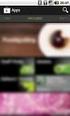 www.comelitgroup.com IT MANUALE UTENTE INDICE INTRODUZIONE... 4 AVVERTENZE... 4 DESCRIZIONE MONITOR... 5 MENÚ... 6 MENU MINI TOUCH... 6 STATO ICONE ALLARME MENÙ... 6 STATO ICONE MENÙ... 7 BARRA SEGNALIBRI
www.comelitgroup.com IT MANUALE UTENTE INDICE INTRODUZIONE... 4 AVVERTENZE... 4 DESCRIZIONE MONITOR... 5 MENÚ... 6 MENU MINI TOUCH... 6 STATO ICONE ALLARME MENÙ... 6 STATO ICONE MENÙ... 7 BARRA SEGNALIBRI
IT MANUALE UTENTE. Manuale utente Icona ViP Manager Art. 20003310W
 IT MANUALE UTENTE Manuale utente Icona ViP Manager Art. 33W DESCRIZIE MITOR...4 FUNZIE TASTI...5 ATTIVAZIE TASTI A SFIORAMENTO...5 SPEGNIMENTO SCHERMO...5 MENU ICA MANAGER...6 STATO ICE MENU ALLARME...6
IT MANUALE UTENTE Manuale utente Icona ViP Manager Art. 33W DESCRIZIE MITOR...4 FUNZIE TASTI...5 ATTIVAZIE TASTI A SFIORAMENTO...5 SPEGNIMENTO SCHERMO...5 MENU ICA MANAGER...6 STATO ICE MENU ALLARME...6
IT MANUALE TECNICO. Manuale tecnico software ViP Manager Art. 1449. www.comelitgroup.com
 IT MANUALE TECNICO Manuale tecnico software ViP Manager Art. 1449 www.comelitgroup.com SOMMARIO 1 Installazione software ViP Manager Art. 1449... 5 1.1 Requisiti sistema....5 1.2 Procedura di installazione...5
IT MANUALE TECNICO Manuale tecnico software ViP Manager Art. 1449 www.comelitgroup.com SOMMARIO 1 Installazione software ViP Manager Art. 1449... 5 1.1 Requisiti sistema....5 1.2 Procedura di installazione...5
Manuale Utente MyFastPage
 Manuale MyFastPage Utente Elenco dei contenuti 1. Cosa è MyVoice Home?... 4 1.1. Introduzione... 5 2. Utilizzo del servizio... 6 2.1. Accesso... 6 2.2. Disconnessione... 7 2.3. Configurazione base Profilo
Manuale MyFastPage Utente Elenco dei contenuti 1. Cosa è MyVoice Home?... 4 1.1. Introduzione... 5 2. Utilizzo del servizio... 6 2.1. Accesso... 6 2.2. Disconnessione... 7 2.3. Configurazione base Profilo
Classe 300. Manuale Utente. www.bticino.com
 Classe 300 www.bticino.com Classe 300 Classe 300 Indice Il tuo Videocitofono Classe 300 usalo subito! 4 Rispondi ad una chiamata 4 Consulta la segreteria telefonica (solo modello 344622) 6 Effettua un
Classe 300 www.bticino.com Classe 300 Classe 300 Indice Il tuo Videocitofono Classe 300 usalo subito! 4 Rispondi ad una chiamata 4 Consulta la segreteria telefonica (solo modello 344622) 6 Effettua un
Programmable thermostat. User Manual
 Programmable thermostat User Manual INTRODUZIONE AVVERTENZE MENU MINITOUCH LEGENDA ICONE MENU PRINCIPALE INTRODUZIONE AVVERTENZE Comelit Group S.p.A. declina ogni responsabilità per un utilizzo improprio
Programmable thermostat User Manual INTRODUZIONE AVVERTENZE MENU MINITOUCH LEGENDA ICONE MENU PRINCIPALE INTRODUZIONE AVVERTENZE Comelit Group S.p.A. declina ogni responsabilità per un utilizzo improprio
1. Il Client Skype for Business
 1. Il Client Skype for Business 2. Configurare una Periferica Audio 3. Personalizzare una Periferica Audio 4. Gestire gli Stati di Presenza 5. Tabella Stati di Presenza 6. Iniziare una Chiamata 7. Iniziare
1. Il Client Skype for Business 2. Configurare una Periferica Audio 3. Personalizzare una Periferica Audio 4. Gestire gli Stati di Presenza 5. Tabella Stati di Presenza 6. Iniziare una Chiamata 7. Iniziare
GUIDA AL FUNZIONAMENTO DEL PROGRAMMA "UDVPANEL" PER PC
 GUIDA AL FUNZIONAMENTO DEL PROGRAMMA "UDVPANEL" PER PC Questa guida presenta la configurazione e le indicazioni di funzionamento principali relative al programma "UDVPanel" necessario per ricevere su PC
GUIDA AL FUNZIONAMENTO DEL PROGRAMMA "UDVPANEL" PER PC Questa guida presenta la configurazione e le indicazioni di funzionamento principali relative al programma "UDVPanel" necessario per ricevere su PC
GESCO MOBILE per ANDROID
 GESCO MOBILE per ANDROID APPLICAZIONE PER LA GESTIONE DEI DISPOSITIVI GSM GESCO aggiornamenti su www.gesco.it GUIDA ALL USO Vi ringraziamo per aver scelto la qualità dei prodotti GESCO. Scopo di questa
GESCO MOBILE per ANDROID APPLICAZIONE PER LA GESTIONE DEI DISPOSITIVI GSM GESCO aggiornamenti su www.gesco.it GUIDA ALL USO Vi ringraziamo per aver scelto la qualità dei prodotti GESCO. Scopo di questa
Guida all Utilizzo dell Applicazione Centralino
 Guida all Utilizzo dell Applicazione Centralino 1 Introduzione Indice Accesso all applicazione 3 Installazione di Vodafone Applicazione Centralino 3 Utilizzo dell Applicazione Centralino con accessi ad
Guida all Utilizzo dell Applicazione Centralino 1 Introduzione Indice Accesso all applicazione 3 Installazione di Vodafone Applicazione Centralino 3 Utilizzo dell Applicazione Centralino con accessi ad
Icona Manager UN SIMBOLO DI STILE E TECNOLOGIA. Passion.Technology.Design.
 Icona Manager Icona Manager UN SIMBOLO DI STILE E TECNOLOGIA Passion.Technology.Design. Icona di stile e tecnologia. Domotica semplice dal design esclusivo. Tavolo Le Corbusier, 929. Nasce il nuovo supervisore
Icona Manager Icona Manager UN SIMBOLO DI STILE E TECNOLOGIA Passion.Technology.Design. Icona di stile e tecnologia. Domotica semplice dal design esclusivo. Tavolo Le Corbusier, 929. Nasce il nuovo supervisore
Manuale Utilizzo App Intercall Remote ViP
 IT MANUALE UTILIZZO Manuale Utilizzo App Intercall Remote ViP PER DISPOSITIVI: www.comelitgroup.com Indice Installazione App Intercall Remote ViP... 3 Configurazione Applicazione... 4 CONFIGURAZIONE INDIRIZZO
IT MANUALE UTILIZZO Manuale Utilizzo App Intercall Remote ViP PER DISPOSITIVI: www.comelitgroup.com Indice Installazione App Intercall Remote ViP... 3 Configurazione Applicazione... 4 CONFIGURAZIONE INDIRIZZO
MANUALE D'USO DEL PROGRAMMA IMMOBIPHONE
 1/6 MANUALE D'USO DEL PROGRAMMA IMMOBIPHONE Per prima cosa si ringrazia per aver scelto ImmobiPhone e per aver dato fiducia al suo autore. Il presente documento istruisce l'utilizzatore sull'uso del programma
1/6 MANUALE D'USO DEL PROGRAMMA IMMOBIPHONE Per prima cosa si ringrazia per aver scelto ImmobiPhone e per aver dato fiducia al suo autore. Il presente documento istruisce l'utilizzatore sull'uso del programma
TiAxoluteNighterAndWhiceStation
 09/09-01 PC Manuale d uso TiAxoluteNighterAndWhiceStation Software di configurazione Video Station 349320-349321 3 INDICE 1. Requisiti Hardware e Software 4 2. Installazione 4 3. Concetti fondamentali
09/09-01 PC Manuale d uso TiAxoluteNighterAndWhiceStation Software di configurazione Video Station 349320-349321 3 INDICE 1. Requisiti Hardware e Software 4 2. Installazione 4 3. Concetti fondamentali
MiA SISTEMA DI AUTOMAZIONE RESIDENZIALE. manuale utente di supervisione MiA-SMART
 MiA SISTEMA DI AUTOMAZIONE RESIDENZIALE manuale utente di supervisione MiA-SMART MiA INDICE SCHERMATA PRINCIPALE PAGINA CONTROLLI AMBIENTE MENÙ IMPOSTAZIONI CONFIGURAZIONE E SCHEDULAZIONE SCENARI Confi
MiA SISTEMA DI AUTOMAZIONE RESIDENZIALE manuale utente di supervisione MiA-SMART MiA INDICE SCHERMATA PRINCIPALE PAGINA CONTROLLI AMBIENTE MENÙ IMPOSTAZIONI CONFIGURAZIONE E SCHEDULAZIONE SCENARI Confi
Guida rapida Polycom SoundStation IP6000
 Guida rapida Polycom SoundStation IP6000 Indice Indice Introduzione 4 Panoramica del telefono 5 Gestione delle chiamate 8 Effettuare una chiamata 8 Rispondere a una chiamata 8 Concludere una chiamata 8
Guida rapida Polycom SoundStation IP6000 Indice Indice Introduzione 4 Panoramica del telefono 5 Gestione delle chiamate 8 Effettuare una chiamata 8 Rispondere a una chiamata 8 Concludere una chiamata 8
POLYCOM VVX500. Guida rapida
 POLYCOM VVX500 Guida rapida Indice Indice Introduzione 3 Panoramica del telefono 4 Gestione delle chiamate 6 Effettuare una chiamata 6 Rispondere a una chiamata 6 Concludere una chiamata 7 Mettere una
POLYCOM VVX500 Guida rapida Indice Indice Introduzione 3 Panoramica del telefono 4 Gestione delle chiamate 6 Effettuare una chiamata 6 Rispondere a una chiamata 6 Concludere una chiamata 7 Mettere una
AMICO RADIO. Manuale istruzioni - Italiano
 AMICO RADIO Manuale istruzioni - Italiano 1 DESCRIZIONE AMICO RADIO 2 1 4 Foro per laccetto Tasto di chiamata 7 Torcia LED 8 10 13 16 Tasto di accensione, FINE chiamata Blocca tastiera Tasti del volume
AMICO RADIO Manuale istruzioni - Italiano 1 DESCRIZIONE AMICO RADIO 2 1 4 Foro per laccetto Tasto di chiamata 7 Torcia LED 8 10 13 16 Tasto di accensione, FINE chiamata Blocca tastiera Tasti del volume
Videoregistratori ETVision
 Guida Rapida Videoregistratori ETVision Guida di riferimento per i modelli: DARKxxLIGHT, DARKxxHYBRID, DARKxxHYBRID-PRO, DARK16NVR, NVR/DVR da RACK INDICE 1. Collegamenti-Uscite pag.3 2. Panoramica del
Guida Rapida Videoregistratori ETVision Guida di riferimento per i modelli: DARKxxLIGHT, DARKxxHYBRID, DARKxxHYBRID-PRO, DARK16NVR, NVR/DVR da RACK INDICE 1. Collegamenti-Uscite pag.3 2. Panoramica del
Quick Guide imagic. ATTENZIONE Prima di collegare l alimentazione inserire la SD CARD che si trova dentro alla scatola (vedi istruzioni all interno)
 ATTENZIONE Prima di collegare l alimentazione inserire la SD CARD che si trova dentro alla scatola (vedi istruzioni all interno) Importante Per una corretta installazione del prodotto è necessario seguire
ATTENZIONE Prima di collegare l alimentazione inserire la SD CARD che si trova dentro alla scatola (vedi istruzioni all interno) Importante Per una corretta installazione del prodotto è necessario seguire
Guida rapida Supercordless
 Guida rapida Supercordless Indice Indice Introduzione 3 Panoramica del telefono 4 Gestione delle chiamate 6 Esecuzione di una chiamata 6 Risposta o rifiuto di una chiamata 6 Trasferimento chiamata 6 Avviso
Guida rapida Supercordless Indice Indice Introduzione 3 Panoramica del telefono 4 Gestione delle chiamate 6 Esecuzione di una chiamata 6 Risposta o rifiuto di una chiamata 6 Trasferimento chiamata 6 Avviso
Aastra 6753i. Guida rapida. Telefono IP
 Aastra 6753i Guida rapida Telefono IP Aastra 6753i - Guida rapida SOMMARIO Tasti del telefono Tasti funzione Personalizzazione del telefono Chiamata base Servizi Modulo di Espansione M670i Codici Servizi
Aastra 6753i Guida rapida Telefono IP Aastra 6753i - Guida rapida SOMMARIO Tasti del telefono Tasti funzione Personalizzazione del telefono Chiamata base Servizi Modulo di Espansione M670i Codici Servizi
Istruzioni per la configurazione di IziOzi
 Istruzioni per la configurazione di IziOzi Installazione L'applicazione si può installare da qualunque dispositivo Android a partire dalla versione 4.1 con la procedura standard tramite Google Play Store.
Istruzioni per la configurazione di IziOzi Installazione L'applicazione si può installare da qualunque dispositivo Android a partire dalla versione 4.1 con la procedura standard tramite Google Play Store.
IT MANUALE UTENTE. Manuale utente Applicazione ComelitViP Remote 3.0 per dispositivi. Passion.Technology.Design.
 IT MANUALE UTENTE Manuale utente Applicazione ComelitViP Remote.0 per dispositivi Passion.Technology.Design. Indice Installazione... Autoconfigurazione gestore di appartamento... 4 Autoconfigurazione utente...
IT MANUALE UTENTE Manuale utente Applicazione ComelitViP Remote.0 per dispositivi Passion.Technology.Design. Indice Installazione... Autoconfigurazione gestore di appartamento... 4 Autoconfigurazione utente...
MANUALE D'USO. NAVIGATOR Primi Passi
 NAVIGATOR Primi Passi Guida con i Primi Passi per conoscere il software NAVIGATOR per la visualizzazione, registrazione e centralizzazione degli impianti IP Megapixel Professionali. Versione: 1.0.0.72
NAVIGATOR Primi Passi Guida con i Primi Passi per conoscere il software NAVIGATOR per la visualizzazione, registrazione e centralizzazione degli impianti IP Megapixel Professionali. Versione: 1.0.0.72
345020-345021. TiIrydeTouchPhone. Istruzioni d uso 10/11-01 PC
 345020-345021 TiIrydeTouchPhone Istruzioni d uso 10/11-01 PC 2 TiIrydeTouchPhone Istruzioni d uso Indice 1. Requisiti Hardware e Software 4 1.1 Requisiti minimi Hardware 4 1.2 Requisiti minimi Software
345020-345021 TiIrydeTouchPhone Istruzioni d uso 10/11-01 PC 2 TiIrydeTouchPhone Istruzioni d uso Indice 1. Requisiti Hardware e Software 4 1.1 Requisiti minimi Hardware 4 1.2 Requisiti minimi Software
Introduzione. Descrizione. FRITZ!APP Fon
 FRITZ!App 1 Introduzione In questa mini-guida presenteremo una carrellata delle FRITZ!App, le applicazioni per smartphone e tablet sviluppate da AVM. Con le FRITZ!App i principali servizi di Telefonia,
FRITZ!App 1 Introduzione In questa mini-guida presenteremo una carrellata delle FRITZ!App, le applicazioni per smartphone e tablet sviluppate da AVM. Con le FRITZ!App i principali servizi di Telefonia,
Polycom KIRK Butterfly. (telefono sottoscritto ad una base DECT KIRK)
 Polycom KIRK Butterfly (telefono sottoscritto ad una base DECT KIRK) Guida Rapida Per maggiori informazioni sul telefono consultare il manuale utente disponibile su www.voispeed.com 1 Nota: per avere le
Polycom KIRK Butterfly (telefono sottoscritto ad una base DECT KIRK) Guida Rapida Per maggiori informazioni sul telefono consultare il manuale utente disponibile su www.voispeed.com 1 Nota: per avere le
Manuale di istruzioni Italiano
 AMICO ELEGANT Manuale di istruzioni Italiano DESCRIZIONE DEL TELEFONO 1.1 vista d assieme DESCRIZIONE TASTI: Tasto Funzioni Tasto opzioni sinistro Tasto opzioni destro Tasto di chiamata Premere questo
AMICO ELEGANT Manuale di istruzioni Italiano DESCRIZIONE DEL TELEFONO 1.1 vista d assieme DESCRIZIONE TASTI: Tasto Funzioni Tasto opzioni sinistro Tasto opzioni destro Tasto di chiamata Premere questo
IRSplit. Istruzioni d uso 07/10-01 PC
 3456 IRSplit Istruzioni d uso 07/10-01 PC 2 IRSplit Istruzioni d uso Indice 1. Requisiti Hardware e Software 4 1.1 Requisiti Hardware 4 1.2 Requisiti Software 4 2. Installazione 4 3. Concetti fondamentali
3456 IRSplit Istruzioni d uso 07/10-01 PC 2 IRSplit Istruzioni d uso Indice 1. Requisiti Hardware e Software 4 1.1 Requisiti Hardware 4 1.2 Requisiti Software 4 2. Installazione 4 3. Concetti fondamentali
SoftSwitchboard. Manuale utente 12/10-01 PC
 SoftSwitchboard Manuale utente 12/10-01 PC 2 SoftSwitchboard Manuale utente Indice 1. Introduzione 4 2. Descrizione dell interfaccia 4 2.1 Area Chiamate in entrata 5 2.2 Area Chiamate in uscita 5 2.3 Area
SoftSwitchboard Manuale utente 12/10-01 PC 2 SoftSwitchboard Manuale utente Indice 1. Introduzione 4 2. Descrizione dell interfaccia 4 2.1 Area Chiamate in entrata 5 2.2 Area Chiamate in uscita 5 2.3 Area
Copia tramite vetro dello scanner
 Guida rapida Copia Esecuzione di copie Esecuzione di una copia rapida posizionati sul vetro dello 3 Sul pannello di controllo, premere. 4 Se il documento è stato posizionato sul vetro dello scanner, toccare
Guida rapida Copia Esecuzione di copie Esecuzione di una copia rapida posizionati sul vetro dello 3 Sul pannello di controllo, premere. 4 Se il documento è stato posizionato sul vetro dello scanner, toccare
IL TELEFONO DI ALICE Manuale utente
 IL TELEFONO DI ALICE Manuale utente INDICE 1 DESCRIZIONE DEL SERVIZIO 2 2 ATTIVAZIONE DEL SERVIZIO 2 3 INVIO CHIAMATA 4 4 LISTA CONTATTI 4 5 CONTATTI ABILITATI 8 6 RICEZIONE DELLA CHIAMATA 9 7 REGISTRAZIONE
IL TELEFONO DI ALICE Manuale utente INDICE 1 DESCRIZIONE DEL SERVIZIO 2 2 ATTIVAZIONE DEL SERVIZIO 2 3 INVIO CHIAMATA 4 4 LISTA CONTATTI 4 5 CONTATTI ABILITATI 8 6 RICEZIONE DELLA CHIAMATA 9 7 REGISTRAZIONE
STRUMENTI PER L ACCESSIBILITÀ DEL COMPUTER.
 STRUMENTI PER L ACCESSIBILITÀ DEL COMPUTER. Windows 7 e 8 strumenti per l ipovisione. Windows Seven/8 offrono ottimi strumenti per personalizzare la visualizzazione in caso di ipovisione: - una lente di
STRUMENTI PER L ACCESSIBILITÀ DEL COMPUTER. Windows 7 e 8 strumenti per l ipovisione. Windows Seven/8 offrono ottimi strumenti per personalizzare la visualizzazione in caso di ipovisione: - una lente di
GUIDA AL FUNZIONAMENTO DELL' APP "UDVGUARD" PER DISPOSITIVI MOBILI BASATI SUL SISTEMA OPERATIVO ios
 GUIDA AL FUNZIONAMENTO DELL' APP "UDVGUARD" PER DISPOSITIVI MOBILI BASATI SUL SISTEMA OPERATIVO ios Questa guida presenta la configurazione ed alcune indicazioni di funzionamento relative all'app "UDVGuard"
GUIDA AL FUNZIONAMENTO DELL' APP "UDVGUARD" PER DISPOSITIVI MOBILI BASATI SUL SISTEMA OPERATIVO ios Questa guida presenta la configurazione ed alcune indicazioni di funzionamento relative all'app "UDVGuard"
Impostare il browser per navigare in sicurezza Opzioni di protezione
 Impostare il browser per navigare in sicurezza Opzioni di protezione Data la crescente necessità di sicurezza e tutela dei propri dati durante la navigazione in rete, anche gli stessi browser si sono aggiornati,
Impostare il browser per navigare in sicurezza Opzioni di protezione Data la crescente necessità di sicurezza e tutela dei propri dati durante la navigazione in rete, anche gli stessi browser si sono aggiornati,
Guida all Utilizzo del Posto Operatore su PC
 Guida all Utilizzo del Posto Operatore su PC 1 Introduzione Indice Accesso all applicazione 3 Installazione di Vodafone Applicazione Centralino 3 Utilizzo dell Applicazione Centralino con accessi ad internet
Guida all Utilizzo del Posto Operatore su PC 1 Introduzione Indice Accesso all applicazione 3 Installazione di Vodafone Applicazione Centralino 3 Utilizzo dell Applicazione Centralino con accessi ad internet
GUIDA UTENTE WEB PROFILES
 GUIDA UTENTE WEB PROFILES GUIDA UTENTE WEB PROFILES... 1 Installazione... 2 Primo avvio e registrazione... 5 Utilizzo di web profiles... 6 Gestione dei profili... 8 Fasce orarie... 13 Log siti... 14 Pag.
GUIDA UTENTE WEB PROFILES GUIDA UTENTE WEB PROFILES... 1 Installazione... 2 Primo avvio e registrazione... 5 Utilizzo di web profiles... 6 Gestione dei profili... 8 Fasce orarie... 13 Log siti... 14 Pag.
Telefonare su PC Panoramica
 Telefonare su PC Panoramica Tramite l interfaccia utente del centralino telefonico Gigaset T500 PRO e Gigaset T300 PRO si ha accesso alle funzioni del centralino. Login sull interfaccia utente del centralino
Telefonare su PC Panoramica Tramite l interfaccia utente del centralino telefonico Gigaset T500 PRO e Gigaset T300 PRO si ha accesso alle funzioni del centralino. Login sull interfaccia utente del centralino
HORIZON SQL MENU' FILE
 1-1/9 HORIZON SQL MENU' FILE 1 MENU' FILE... 1-2 Considerazioni generali... 1-2 Funzioni sui file... 1-2 Apri... 1-3 Nuovo... 1-3 Chiudi... 1-4 Password sul file... 1-5 Impostazioni... 1-5 Configurazione
1-1/9 HORIZON SQL MENU' FILE 1 MENU' FILE... 1-2 Considerazioni generali... 1-2 Funzioni sui file... 1-2 Apri... 1-3 Nuovo... 1-3 Chiudi... 1-4 Password sul file... 1-5 Impostazioni... 1-5 Configurazione
IL TELEFONO DI ALICE Manuale utente
 IL TELEFONO DI ALICE Manuale utente INDICE 1 DESCRIZIONE DEL SERVIZIO 2 2 ATTIVAZIONE DEL SERVIZIO 2 3 INVIO CHIAMATA 3 4 LISTA CONTATTI 4 5 CONTATTI ABILITATI 7 6 RICEZIONE DELLA CHIAMATA 8 7 REGISTRAZIONE
IL TELEFONO DI ALICE Manuale utente INDICE 1 DESCRIZIONE DEL SERVIZIO 2 2 ATTIVAZIONE DEL SERVIZIO 2 3 INVIO CHIAMATA 3 4 LISTA CONTATTI 4 5 CONTATTI ABILITATI 7 6 RICEZIONE DELLA CHIAMATA 8 7 REGISTRAZIONE
Documentazione. Divisione Sicurezza Dati
 Documentazione mailto:beable@beable.it http://www.beable.it 1 Questa guida è rilasciata con la licenza Creative Commons Attribution-Non- Commercial-NoDerivs 2.5, consultabile all indirizzo http://creativecommons.org.
Documentazione mailto:beable@beable.it http://www.beable.it 1 Questa guida è rilasciata con la licenza Creative Commons Attribution-Non- Commercial-NoDerivs 2.5, consultabile all indirizzo http://creativecommons.org.
Safe Touch. User Manual
 Safe Touch User Manual AVVERTENZE Comelit Group S.p.A. declina ogni responsabilità per un utilizzo improprio degli apparecchi, per modifi che effettuate da altri a qualunque titolo e scopo, per lʼuso di
Safe Touch User Manual AVVERTENZE Comelit Group S.p.A. declina ogni responsabilità per un utilizzo improprio degli apparecchi, per modifi che effettuate da altri a qualunque titolo e scopo, per lʼuso di
Manuale Operativo P2P Web
 Manuale Operativo P2P Web Menu Capitolo 1 Configurazione dispositivo... Errore. Il segnalibro non è definito. 1.1 Configurazione funzione P2P dispositivo... 2 Capitolo 2 Operazioni P2P Web... Errore. Il
Manuale Operativo P2P Web Menu Capitolo 1 Configurazione dispositivo... Errore. Il segnalibro non è definito. 1.1 Configurazione funzione P2P dispositivo... 2 Capitolo 2 Operazioni P2P Web... Errore. Il
Centralino telefonico PABX
 345829 Centralino telefonico PABX Istruzioni d'uso 08/13-01 PC 2 1 Introduzione 6 1.1 Il Centralino telefonico 6 Descrizione generale 6 2 Utilizzo 8 2.1 Funzioni telefoniche 8 Tasti dedicati presenti sui
345829 Centralino telefonico PABX Istruzioni d'uso 08/13-01 PC 2 1 Introduzione 6 1.1 Il Centralino telefonico 6 Descrizione generale 6 2 Utilizzo 8 2.1 Funzioni telefoniche 8 Tasti dedicati presenti sui
Manuale Amministratore Legalmail Enterprise. Manuale ad uso degli Amministratori del Servizio Legalmail Enterprise
 Manuale Amministratore Legalmail Enterprise Manuale ad uso degli Amministratori del Servizio Legalmail Enterprise Pagina 2 di 16 Manuale Amministratore Legalmail Enterprise Introduzione a Legalmail Enterprise...3
Manuale Amministratore Legalmail Enterprise Manuale ad uso degli Amministratori del Servizio Legalmail Enterprise Pagina 2 di 16 Manuale Amministratore Legalmail Enterprise Introduzione a Legalmail Enterprise...3
FidelJob gestione Card di fidelizzazione
 FidelJob gestione Card di fidelizzazione Software di gestione card con credito in Punti o in Euro ad incremento o a decremento, con funzioni di ricarica Card o scala credito da Card. Versione archivio
FidelJob gestione Card di fidelizzazione Software di gestione card con credito in Punti o in Euro ad incremento o a decremento, con funzioni di ricarica Card o scala credito da Card. Versione archivio
Configurazione di Outlook Express
 OUTLOOK Outlook Express è il client di posta elettronica sviluppato da Microsoft, preinstallato su sistemi operativi Windows a partire da Windows 98 fino all'uscita di Windows XP. Con l'arrivo di Windows
OUTLOOK Outlook Express è il client di posta elettronica sviluppato da Microsoft, preinstallato su sistemi operativi Windows a partire da Windows 98 fino all'uscita di Windows XP. Con l'arrivo di Windows
Registratori di Cassa
 modulo Registratori di Cassa Interfacciamento con Registratore di Cassa RCH Nucleo@light GDO BREVE GUIDA ( su logiche di funzionamento e modalità d uso ) www.impresa24.ilsole24ore.com 1 Sommario Introduzione...
modulo Registratori di Cassa Interfacciamento con Registratore di Cassa RCH Nucleo@light GDO BREVE GUIDA ( su logiche di funzionamento e modalità d uso ) www.impresa24.ilsole24ore.com 1 Sommario Introduzione...
FRITZ!Box come centralino telefonico
 FRITZ!Box come centralino telefonico 1 Introduzione In questa mini-guida illustreremo una panoramica su le principali funzionalità del centralino telefonico integrato nel FRITZ!Box 1 : Gestione dei propri
FRITZ!Box come centralino telefonico 1 Introduzione In questa mini-guida illustreremo una panoramica su le principali funzionalità del centralino telefonico integrato nel FRITZ!Box 1 : Gestione dei propri
ATTENZIONE Prima di collegare l alimentazione inserire la SD CARD che si trova dentro alla scatola (vedi istruzioni all interno)
 ATTENZIONE Prima di collegare l alimentazione inserire la SD CARD che si trova dentro alla scatola (vedi istruzioni all interno) Importante Per una corretta installazione del prodotto è necessario seguire
ATTENZIONE Prima di collegare l alimentazione inserire la SD CARD che si trova dentro alla scatola (vedi istruzioni all interno) Importante Per una corretta installazione del prodotto è necessario seguire
inserire la SD CARD che si trova dentro alla scatola
 Guida rapida Magic Home Magic Home Plus ATTENZIONE Prima di collegare l alimentazione inserire la SD CARD che si trova dentro alla scatola (vedi istruzioni all interno) Importante Per una corretta installazione
Guida rapida Magic Home Magic Home Plus ATTENZIONE Prima di collegare l alimentazione inserire la SD CARD che si trova dentro alla scatola (vedi istruzioni all interno) Importante Per una corretta installazione
MOFING KIDs. 19.1- Come Avviare MoFing KIDS. Connesione WiFi: scegliere Controllo Genitori
 MOFING KIDs 19.1- Come Avviare MoFing KIDS Connesione WiFi: scegliere Controllo Genitori ->cliccare su impostazioni ->cliccare Wifi e cliccare, a fianco di OFF, nella parte scura per accendere il Wifi
MOFING KIDs 19.1- Come Avviare MoFing KIDS Connesione WiFi: scegliere Controllo Genitori ->cliccare su impostazioni ->cliccare Wifi e cliccare, a fianco di OFF, nella parte scura per accendere il Wifi
Istruzioni per l uso della Guida. Icone utilizzate in questa Guida. Istruzioni per l uso della Guida. Software di backup LaCie Guida per l utente
 Istruzioni per l uso della Guida Istruzioni per l uso della Guida Sulla barra degli strumenti: Pagina precedente / Pagina successiva Passa alla pagina Indice / Passa alla pagina Precauzioni Stampa Ottimizzate
Istruzioni per l uso della Guida Istruzioni per l uso della Guida Sulla barra degli strumenti: Pagina precedente / Pagina successiva Passa alla pagina Indice / Passa alla pagina Precauzioni Stampa Ottimizzate
Corso base di informatica
 Corso base di informatica AVVIARE IL COMPUTER Per accendere il computer devi premere il pulsante di accensione posto di norma nella parte frontale del personal computer. Vedrai apparire sul monitor delle
Corso base di informatica AVVIARE IL COMPUTER Per accendere il computer devi premere il pulsante di accensione posto di norma nella parte frontale del personal computer. Vedrai apparire sul monitor delle
Manuale d'uso del telefono Polycom IP450
 SERVIZIO TELEFONICO INTEGRATO D'ATENEO luglio 2010 Manuale d'uso del telefono Polycom IP450 Sommario Schema...3 Funzionalità di base del telefono...4 Effettuare una chiamata...4 Rispondere...4 Terminare
SERVIZIO TELEFONICO INTEGRATO D'ATENEO luglio 2010 Manuale d'uso del telefono Polycom IP450 Sommario Schema...3 Funzionalità di base del telefono...4 Effettuare una chiamata...4 Rispondere...4 Terminare
MANUALE CONFIGURAZIONE APPLICAZIONE IOS vers. 1.01
 MANUALE CONFIGURAZIONE APPLICAZIONE IOS vers. 1.01 www.ipdoor.com CONFIGURAZIONE INTRODUZIONE DI RETE www.ipdoor.com L applicazione mobile ios è gratuita ed è scaricabile tramite Apple Store. E studiata
MANUALE CONFIGURAZIONE APPLICAZIONE IOS vers. 1.01 www.ipdoor.com CONFIGURAZIONE INTRODUZIONE DI RETE www.ipdoor.com L applicazione mobile ios è gratuita ed è scaricabile tramite Apple Store. E studiata
Istruzioni utente Yeastar Mypbx One e Standard Plus
 Istruzioni utente Yeastar Mypbx One e Standard Plus CHIAMATA INTERNA Comporre numero di interno alzare la cornetta o tasto viva voce,e attendere la risposta. CHIAMATA ESTERNA Comporre 0 per accedere alla
Istruzioni utente Yeastar Mypbx One e Standard Plus CHIAMATA INTERNA Comporre numero di interno alzare la cornetta o tasto viva voce,e attendere la risposta. CHIAMATA ESTERNA Comporre 0 per accedere alla
Guida di riferimento rapido per Cisco ViewMail per Microsoft Outlook (versione 8.5 e successive)
 Guida di riferimento rapido Guida di riferimento rapido per Cisco ViewMail per Microsoft Outlook (versione 8. e successive) Cisco ViewMail per Microsoft Outlook (versione 8. e successive) Informazioni
Guida di riferimento rapido Guida di riferimento rapido per Cisco ViewMail per Microsoft Outlook (versione 8. e successive) Cisco ViewMail per Microsoft Outlook (versione 8. e successive) Informazioni
APP SECURKEYPAD ANDROID. ----------------------- Manuale Edizione 1.0
 APP SECURKEYPAD ANDROID ----------------------- Manuale Edizione 1.0 Securforce Srl email : info@securforce.com web : www.securforce.com Rev. 1.0 del 01/06/2014 Ver. firmware 6.XX Manuale installatore
APP SECURKEYPAD ANDROID ----------------------- Manuale Edizione 1.0 Securforce Srl email : info@securforce.com web : www.securforce.com Rev. 1.0 del 01/06/2014 Ver. firmware 6.XX Manuale installatore
Quick Start Guide. Sony Ericsson Z310i
 Quick Start Guide Sony Ericsson Z310i Contenuto 1. Preparazione 25 2. Come utilizzare il proprio cellulare 27 3. La fotocamera 29 4. Come inviare MMS 30 5. Vodafone live! 32 6. Download 33 7. Altre funzioni
Quick Start Guide Sony Ericsson Z310i Contenuto 1. Preparazione 25 2. Come utilizzare il proprio cellulare 27 3. La fotocamera 29 4. Come inviare MMS 30 5. Vodafone live! 32 6. Download 33 7. Altre funzioni
Breve guida a Linux Mint
 Breve guida a Linux Mint Il Desktop. Il "desktop" (scrivania) è la parte del sistema operativo che è responsabile per gli elementi che appaiono sul desktop: il Pannello, lo sfondo, il Centro di Controllo,
Breve guida a Linux Mint Il Desktop. Il "desktop" (scrivania) è la parte del sistema operativo che è responsabile per gli elementi che appaiono sul desktop: il Pannello, lo sfondo, il Centro di Controllo,
CTIconnect PRO. Guida Rapida
 CTIconnect PRO Guida Rapida Versione aggiornata: 01.09.2012 CTIconnect PRO è uno strumento efficace in grado di fornire agli utenti la possibilità di vedere lo stato di presence dei propri colleghi e contattarli
CTIconnect PRO Guida Rapida Versione aggiornata: 01.09.2012 CTIconnect PRO è uno strumento efficace in grado di fornire agli utenti la possibilità di vedere lo stato di presence dei propri colleghi e contattarli
File, Modifica, Visualizza, Strumenti, Messaggio
 Guida installare account in Outlook Express Introduzione Questa guida riguarda di sicuro uno dei programmi maggiormente usati oggi: il client di posta elettronica. Tutti, ormai, siamo abituati a ricevere
Guida installare account in Outlook Express Introduzione Questa guida riguarda di sicuro uno dei programmi maggiormente usati oggi: il client di posta elettronica. Tutti, ormai, siamo abituati a ricevere
1 CIRCOLO SPINEA (VE) CORSO CONOSCENZA E MANUTENZIONE DEL COMPUTER APRILE 2010
 1 CIRCOLO SPINEA (VE) CORSO CONOSCENZA E MANUTENZIONE DEL COMPUTER APRILE 2010 PREVENIRE: Cenni preliminari su Ripristino configurazione di sistema Ripristino configurazione di sistema è un componente
1 CIRCOLO SPINEA (VE) CORSO CONOSCENZA E MANUTENZIONE DEL COMPUTER APRILE 2010 PREVENIRE: Cenni preliminari su Ripristino configurazione di sistema Ripristino configurazione di sistema è un componente
Guida AlienMobile. ALIENMOBILE Interfaccia per la gestione remota via mobile dei sistemi SmartLiving GUIDA UTENTE
 Guida AlienMobile ALIENMOBILE Interfaccia per la gestione remota via mobile dei sistemi SmartLiving GUIDA UTENTE 1 Centrali anti-intrusione Indice dei contenuti Indice dei contenuti................................
Guida AlienMobile ALIENMOBILE Interfaccia per la gestione remota via mobile dei sistemi SmartLiving GUIDA UTENTE 1 Centrali anti-intrusione Indice dei contenuti Indice dei contenuti................................
Il software ideale per la gestione delle prenotazioni GUIDA UTENTE
 Il software ideale per la gestione delle prenotazioni GUIDA UTENTE Presentazione... 2 Installazione... 3 Prima esecuzione... 6 Registrazione del programma... 8 Inserimento Immobile... 9 Inserimento proprietario...
Il software ideale per la gestione delle prenotazioni GUIDA UTENTE Presentazione... 2 Installazione... 3 Prima esecuzione... 6 Registrazione del programma... 8 Inserimento Immobile... 9 Inserimento proprietario...
BMSO1001. Virtual Configurator. Istruzioni d uso 02/10-01 PC
 BMSO1001 Virtual Configurator Istruzioni d uso 02/10-01 PC 2 Virtual Configurator Istruzioni d uso Indice 1. Requisiti Hardware e Software 4 1.1 Requisiti Hardware 4 1.2 Requisiti Software 4 2. Concetti
BMSO1001 Virtual Configurator Istruzioni d uso 02/10-01 PC 2 Virtual Configurator Istruzioni d uso Indice 1. Requisiti Hardware e Software 4 1.1 Requisiti Hardware 4 1.2 Requisiti Software 4 2. Concetti
Guida rapida Cisco SPA 303
 Giugno 2011 Guida rapida Cisco SPA 303 www.vodafone.it numero breve 42323, gratuito da cellulare Vodafone numero verde 800-227755, dalle 8.00 alle 24.00 Questo materiale è stato realizzato con carta riciclata
Giugno 2011 Guida rapida Cisco SPA 303 www.vodafone.it numero breve 42323, gratuito da cellulare Vodafone numero verde 800-227755, dalle 8.00 alle 24.00 Questo materiale è stato realizzato con carta riciclata
BMSO1001. Management Utilities. Istruzioni d uso 02/10-01 PC
 BMSO1001 Management Utilities Istruzioni d uso 02/10-01 PC 2 Management Utilities Istruzioni d uso Indice 1. Requisiti Hardware e Software 4 1.1 Requisiti Hardware 4 1.2 Requisiti Software 4 2. Concetti
BMSO1001 Management Utilities Istruzioni d uso 02/10-01 PC 2 Management Utilities Istruzioni d uso Indice 1. Requisiti Hardware e Software 4 1.1 Requisiti Hardware 4 1.2 Requisiti Software 4 2. Concetti
INDICE. IL CENTRO ATTIVITÀ... 3 I MODULI... 6 IL MY CLOUD ANASTASIS... 8 Il menu IMPORTA... 8 I COMANDI DEL DOCUMENTO...
 MANCA COPERTINA INDICE IL CENTRO ATTIVITÀ... 3 I MODULI... 6 IL MY CLOUD ANASTASIS... 8 Il menu IMPORTA... 8 I COMANDI DEL DOCUMENTO... 12 I marchi registrati sono proprietà dei rispettivi detentori. Bologna
MANCA COPERTINA INDICE IL CENTRO ATTIVITÀ... 3 I MODULI... 6 IL MY CLOUD ANASTASIS... 8 Il menu IMPORTA... 8 I COMANDI DEL DOCUMENTO... 12 I marchi registrati sono proprietà dei rispettivi detentori. Bologna
L amministratore di dominio
 L amministratore di dominio Netbuilder consente ai suoi clienti di gestire autonomamente le caselle del proprio dominio nel rispetto dei vincoli contrattuali. Ciò è reso possibile dall esistenza di un
L amministratore di dominio Netbuilder consente ai suoi clienti di gestire autonomamente le caselle del proprio dominio nel rispetto dei vincoli contrattuali. Ciò è reso possibile dall esistenza di un
roberto.albiero@cnr.it
 7.6 Uso della posta elettronica I vari programmi di gestione della posta elettronica sono abbastanza simili tra loro nelle funzioni di base. Nei paragrafi successivi vedremo come gestire i messaggi; gli
7.6 Uso della posta elettronica I vari programmi di gestione della posta elettronica sono abbastanza simili tra loro nelle funzioni di base. Nei paragrafi successivi vedremo come gestire i messaggi; gli
Manuale d uso. Servizio Segreteria Telefonica Memotel. per Clienti con linea Fibra
 Manuale d uso Servizio Segreteria Telefonica Memotel per Clienti con linea Fibra 1 INDICE 1. GUIDA AL PRIMO UTILIZZO 2. CONFIGURAZIONE SEGRETERIA 3. CONSULTAZIONE SEGRETERIA 4. NOTIFICHE MESSAGGI 5. ASCOLTO
Manuale d uso Servizio Segreteria Telefonica Memotel per Clienti con linea Fibra 1 INDICE 1. GUIDA AL PRIMO UTILIZZO 2. CONFIGURAZIONE SEGRETERIA 3. CONSULTAZIONE SEGRETERIA 4. NOTIFICHE MESSAGGI 5. ASCOLTO
Manuale d'uso Nokia Musica
 Manuale d'uso Nokia Musica Edizione 1.0 IT Nokia Musica Con Nokia Musica su Windows Phone, è possibile scaricare brani musicali nel telefono e in un computer compatibile. Nella schermata Start passare
Manuale d'uso Nokia Musica Edizione 1.0 IT Nokia Musica Con Nokia Musica su Windows Phone, è possibile scaricare brani musicali nel telefono e in un computer compatibile. Nella schermata Start passare
HDS Gen2 Touch Combo Guida rapida
 HDS Gen2 Touch Combo Guida rapida IT Panoramica 4 2 1 5 3 6 N. Descrizione 1 Schermo tattile 2 Lettore di schede SD 3 Tasto Waypoint. Una breve pressione apre il menu waypoint; una pressione prolungata
HDS Gen2 Touch Combo Guida rapida IT Panoramica 4 2 1 5 3 6 N. Descrizione 1 Schermo tattile 2 Lettore di schede SD 3 Tasto Waypoint. Una breve pressione apre il menu waypoint; una pressione prolungata
Manuale di configurazione per iphone
 Manuale di configurazione per iphone Notariato.it e.net (Iphone 2G e 3G) 2 PREMESSA Il presente manuale ha lo scopo di fornire le indicazioni per la configurazione del terminale IPhone 2G e 3G per ricevere
Manuale di configurazione per iphone Notariato.it e.net (Iphone 2G e 3G) 2 PREMESSA Il presente manuale ha lo scopo di fornire le indicazioni per la configurazione del terminale IPhone 2G e 3G per ricevere
GUIDA UTENTE PRIMA NOTA SEMPLICE
 GUIDA UTENTE PRIMA NOTA SEMPLICE (Vers. 2.0.0) Installazione... 2 Prima esecuzione... 5 Login... 6 Funzionalità... 7 Prima Nota... 8 Registrazione nuovo movimento... 10 Associazione di file all operazione...
GUIDA UTENTE PRIMA NOTA SEMPLICE (Vers. 2.0.0) Installazione... 2 Prima esecuzione... 5 Login... 6 Funzionalità... 7 Prima Nota... 8 Registrazione nuovo movimento... 10 Associazione di file all operazione...
Il campanello Trilly è un avanzatissimo videocitofono con supporto ai più avanzati sistemi di gestione via Smartphone.
 TRILLY 1.0 Introduzione Il campanello Trilly è un avanzatissimo videocitofono con supporto ai più avanzati sistemi di gestione via Smartphone. 1.1 Panoramica funzioni 1) Rispondere al citofono dallo smartphone:
TRILLY 1.0 Introduzione Il campanello Trilly è un avanzatissimo videocitofono con supporto ai più avanzati sistemi di gestione via Smartphone. 1.1 Panoramica funzioni 1) Rispondere al citofono dallo smartphone:
EUTELIAF@X GUIDA ALLA CONFIGURAZIONE E ALL UTILIZZO
 pag.1 EUTELIAF@X GUIDA ALLA CONFIGURAZIONE E ALL UTILIZZO pag.2 INDICE SCOPO...3 COME ATTIVARE EUTELIAF@X...3 COME CONFIGURARE EUTELIAF@X...4 COME UTILIZZARE LA RUBRICA EUTELIAF@X...7 COME UTILIZZARE LA
pag.1 EUTELIAF@X GUIDA ALLA CONFIGURAZIONE E ALL UTILIZZO pag.2 INDICE SCOPO...3 COME ATTIVARE EUTELIAF@X...3 COME CONFIGURARE EUTELIAF@X...4 COME UTILIZZARE LA RUBRICA EUTELIAF@X...7 COME UTILIZZARE LA
Manuale per la configurazione di AziendaSoft in rete
 Manuale per la configurazione di AziendaSoft in rete Data del manuale: 7/5/2013 Aggiornamento del manuale: 2.0 del 10/2/2014 Immagini tratte da Windows 7 Versione di AziendaSoft 7 Sommario 1. Premessa...
Manuale per la configurazione di AziendaSoft in rete Data del manuale: 7/5/2013 Aggiornamento del manuale: 2.0 del 10/2/2014 Immagini tratte da Windows 7 Versione di AziendaSoft 7 Sommario 1. Premessa...
Gigaset DE700 IP PRO Panoramica
 Gigaset DE700 IP PRO Panoramica 1 2 3 4 5 6 7 8 9 10 11 12 13 14 15 1 Tasto viva voce Attivare/disattivare l altoparlante 2 Tasto auricolare Eseguire la chiamata tramite auricolare 3 Tasto Mute Attivare/disattivare
Gigaset DE700 IP PRO Panoramica 1 2 3 4 5 6 7 8 9 10 11 12 13 14 15 1 Tasto viva voce Attivare/disattivare l altoparlante 2 Tasto auricolare Eseguire la chiamata tramite auricolare 3 Tasto Mute Attivare/disattivare
MANUALE UTENTE CELLULARE ANZIANI W60 DUAL SIM
 MANUALE UTENTE CELLULARE ANZIANI W60 DUAL SIM Grazie per aver acquistato il W60. Con questo dispositivo Dual SIM potrete facilmente effettuare telefonate, mandare e ricevere SMS, con una copertura di rete
MANUALE UTENTE CELLULARE ANZIANI W60 DUAL SIM Grazie per aver acquistato il W60. Con questo dispositivo Dual SIM potrete facilmente effettuare telefonate, mandare e ricevere SMS, con una copertura di rete
SCENARI. v 2.5.0 (Maggio 2015)
 SCENARI v 2.5.0 (Maggio 2015) Contenuto 3 3 3 4 8 9 10 11 12 14 15 Panoramica menù Scenari Impostare gli Scenari Comandi Oggetti Speciali Gestire gli Scenari Ripetizione Scenari da App Scenari Pianificati
SCENARI v 2.5.0 (Maggio 2015) Contenuto 3 3 3 4 8 9 10 11 12 14 15 Panoramica menù Scenari Impostare gli Scenari Comandi Oggetti Speciali Gestire gli Scenari Ripetizione Scenari da App Scenari Pianificati
Manuale d'uso del telefono Polycom IP450
 SERVIZIO TELEFONICO INTEGRATO D'ATENEO luglio 2010 Manuale d'uso del telefono Polycom IP450 Sommario SCHEMA... 3 FUNZIONALITÀ DI BASE DEL TELEFONO... 4 EFFETTUARE UNA CHIAMATA... 4 RISPONDERE... 4 TERMINARE
SERVIZIO TELEFONICO INTEGRATO D'ATENEO luglio 2010 Manuale d'uso del telefono Polycom IP450 Sommario SCHEMA... 3 FUNZIONALITÀ DI BASE DEL TELEFONO... 4 EFFETTUARE UNA CHIAMATA... 4 RISPONDERE... 4 TERMINARE
Utilizzo della APP IrriframeVoice. Versione 1.0 maggio 2015
 Utilizzo della APP IrriframeVoice Versione 1.0 maggio 2015 0.0 Installazione Sul telefono o sul tablet andare sullo store delle applicazioni per scaricare la APP A seconda del sistema operativo del telefono
Utilizzo della APP IrriframeVoice Versione 1.0 maggio 2015 0.0 Installazione Sul telefono o sul tablet andare sullo store delle applicazioni per scaricare la APP A seconda del sistema operativo del telefono
Manuale MOBILE APP EVOLUZIONE UFFICIO
 Manuale MOBILE APP EVOLUZIONE UFFICIO Guida per terminali ANDROID Release 1.1 1 Sommario 1 INTRODUZIONE... 3 2 INSTALLAZIONE DELL APP... 4 3 AVVIO DELL APP... 6 4 EFFETTUARE UNA CHIAMATA... 7 4.1 SERVIZIO
Manuale MOBILE APP EVOLUZIONE UFFICIO Guida per terminali ANDROID Release 1.1 1 Sommario 1 INTRODUZIONE... 3 2 INSTALLAZIONE DELL APP... 4 3 AVVIO DELL APP... 6 4 EFFETTUARE UNA CHIAMATA... 7 4.1 SERVIZIO
TRBOPLUS CRI Radio digitali Mototrbo TM con funzioni avanzate per la Croce Rossa Italiana. Manuale d uso
 TRBOPLUS CRI Radio digitali Mototrbo TM con funzioni avanzate per la Croce Rossa Italiana Manuale d uso INDICE IMPORTANTE...5 INFORMAZIONI GENERALI...6 FUNZIONALITA SUPPORTATE...6 SCHEDA OPZIONI...6 COMANDI
TRBOPLUS CRI Radio digitali Mototrbo TM con funzioni avanzate per la Croce Rossa Italiana Manuale d uso INDICE IMPORTANTE...5 INFORMAZIONI GENERALI...6 FUNZIONALITA SUPPORTATE...6 SCHEDA OPZIONI...6 COMANDI
Progetto INCOME. Manuale Utente Operatore Installazione
 VERSIONI Manuale Utente Operatore Installazione Tosca-Mobile VERS. Motivo Modifiche Data Approvazione Approvatore 1.0 Prima emissione 02/12/11 1/21 Sommario SOMMARIO... 2 INTRODUZIONE... 3 1.1. CONTENUTI
VERSIONI Manuale Utente Operatore Installazione Tosca-Mobile VERS. Motivo Modifiche Data Approvazione Approvatore 1.0 Prima emissione 02/12/11 1/21 Sommario SOMMARIO... 2 INTRODUZIONE... 3 1.1. CONTENUTI
Risoluzione dei problemi relativi ai fax. Domande frequenti sulle funzioni fax... 2. Risoluzione dei problemi di invio dei fax...
 1 di Domande frequenti sulle funzioni fax............. 2 Risoluzione dei problemi di invio dei fax.......... 3 Risoluzione dei problemi di ricezione dei fax....... 5 Errori di invio dei fax...........................
1 di Domande frequenti sulle funzioni fax............. 2 Risoluzione dei problemi di invio dei fax.......... 3 Risoluzione dei problemi di ricezione dei fax....... 5 Errori di invio dei fax...........................
SISHOME 1.0 MANUALE SOFTWARE
 SISHOME 1.0 MANUALE SOFTWARE 1 INDICE INSTALLAZIONE DEL SOFTWARE SISHOME 1.0... 3 CARATTERISTICHE TECNICHE GENERALI SISHOME 1.0... 7 PANNELLO LUCI... 8 PANNELLO SCENARI... 8 PANNELLO TAPPARELLE... 9 PANNELLO
SISHOME 1.0 MANUALE SOFTWARE 1 INDICE INSTALLAZIONE DEL SOFTWARE SISHOME 1.0... 3 CARATTERISTICHE TECNICHE GENERALI SISHOME 1.0... 7 PANNELLO LUCI... 8 PANNELLO SCENARI... 8 PANNELLO TAPPARELLE... 9 PANNELLO
EtaBeta. www.eb2home.com. Guida al portale per il controllo remoto EB CLOUD. Ver. 1.0
 EtaBeta www.eb2home.com EB CLOUD Ver. 1.0 1 - Introduzione Eta Beta vi fornirà i servizi cloud computing attraverso il portale www.eb2home.com per elaborare i dati necessari al corretto funzionamento delle
EtaBeta www.eb2home.com EB CLOUD Ver. 1.0 1 - Introduzione Eta Beta vi fornirà i servizi cloud computing attraverso il portale www.eb2home.com per elaborare i dati necessari al corretto funzionamento delle
IT MANUALE TECNICO. Manuale di configurazione SimpleManager. www.comelitgroup.com
 MANUALE TECNICO Manuale di configurazione SimpleManager www.comelitgroup.com Sommario Configurazione sistema di automazione SimpleHome Crea driver...3 Crea dispositivo...4 Confi gurazione punti...4 Importazione
MANUALE TECNICO Manuale di configurazione SimpleManager www.comelitgroup.com Sommario Configurazione sistema di automazione SimpleHome Crea driver...3 Crea dispositivo...4 Confi gurazione punti...4 Importazione
GUIDA UTENTE MONEY TRANSFER MANAGER
 GUIDA UTENTE MONEY TRANSFER MANAGER (vers. 1.0.2) GUIDA UTENTE MONEY TRANSFER MANAGER (vers. 1.0.2)... 1 Installazione... 2 Prima esecuzione... 5 Login... 7 Funzionalità... 8 Anagrafica... 9 Registrazione
GUIDA UTENTE MONEY TRANSFER MANAGER (vers. 1.0.2) GUIDA UTENTE MONEY TRANSFER MANAGER (vers. 1.0.2)... 1 Installazione... 2 Prima esecuzione... 5 Login... 7 Funzionalità... 8 Anagrafica... 9 Registrazione
View Mobile User s Guide
 View Mobile User s Guide 1 - Descrizione del software Il software è stato realizzato per essere utilizzato su telefoni cellulari con supporto per le applicazioni Java. Tramite il software è possibile collegarsi
View Mobile User s Guide 1 - Descrizione del software Il software è stato realizzato per essere utilizzato su telefoni cellulari con supporto per le applicazioni Java. Tramite il software è possibile collegarsi
GUIDA BREVE PER L'UTILIZZO DEI SERVIZI DISPONIBILI SUGLI APPARECCHI COLLEGATI AL NUOVO SISTEMA TELEFONICO VOIP
 GUIDA BREVE PER L'UTILIZZO DEI SERVIZI DISPONIBILI SUGLI APPARECCHI COLLEGATI AL NUOVO SISTEMA TELEFONICO VOIP Mod. IP TOUCH 4018 Mod. IP TOUCH 4038 TASTI PRINCIPALI: TASTO FUNZIONE RIAGGANCIA VIVAVOCE
GUIDA BREVE PER L'UTILIZZO DEI SERVIZI DISPONIBILI SUGLI APPARECCHI COLLEGATI AL NUOVO SISTEMA TELEFONICO VOIP Mod. IP TOUCH 4018 Mod. IP TOUCH 4038 TASTI PRINCIPALI: TASTO FUNZIONE RIAGGANCIA VIVAVOCE
opale Manuale per l Utente User Guide Benutzerhandbuch Manuel de l Utilisateur Manual de Usuario Manual do Utilizador Handleiding 24805200 21-05-2012
 opale Manuale per l Utente User Guide EN Benutzerhandbuch DE Manuel de l Utilisateur Manual de Usuario FR ES Manual do Utilizador PT Handleiding NL 24805200 21-05-2012 opale Manuale per l Utente INFORMAZIONI
opale Manuale per l Utente User Guide EN Benutzerhandbuch DE Manuel de l Utilisateur Manual de Usuario FR ES Manual do Utilizador PT Handleiding NL 24805200 21-05-2012 opale Manuale per l Utente INFORMAZIONI
